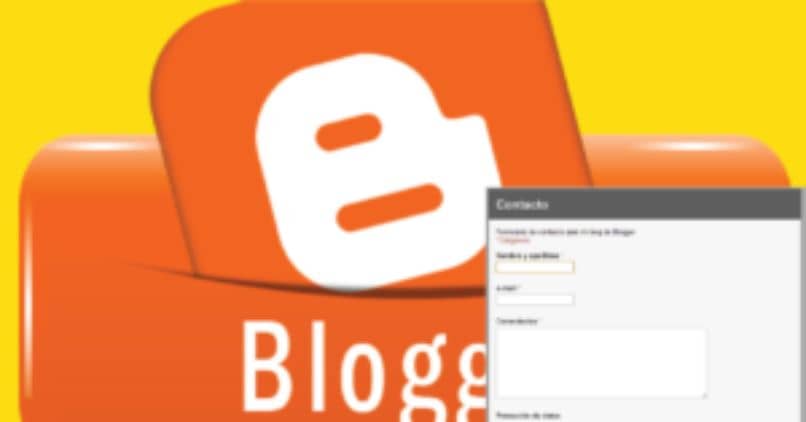
Monet käyttäjät kiinnittävät huomionsa verkkosivuston tai blogin luomiseen itse luomansa sisällön julkaisemiseksi. Tätä varten he käyttävät useita alustoja, joiden avulla voit tehdä tämän hyvin yksinkertaisella tavalla. Tästä syystä haluamme tarjota sinulle työkaluja, jotka auttavat sinua luo ja lisää yhteydenottolomake verkkosivulle Bloggerissa helposti ja nopeasti.
Yhteydenottolomakkeet ovat hyvin olennainen osa Blogger -verkkosivustoasi, koska sen kautta voit saada seuraajiltasi tietoja, yhteistyötä ja muita ehdotuksia, joiden avulla sivustosi voi kasvaa. Siksi tämän toimenpiteen suorittamisen oppiminen auttaa sinua paljon ja tämän opetusohjelman kautta opit tekemään sen.
Kun luo ja määritä yhteyslomake, Tämän kautta et saa vain ilmoituksia sähköpostiisi, kun he haluavat ottaa sinuun yhteyttä. Jos ei, myös silloin, kun joku rekisteröityy sivullesi, tämä rekisteröinti saapuu sähköpostiisi, jossa on henkilön tiedot. Joten ymmärrät tämän yhteydenottolomakkeen luomisen tärkeyden bloggaajan verkkosivustollasi.
Web -sivun yhteydenottolomakkeen luominen ja lisääminen Bloggerissa
Kun työskentelet itsenäisesti ja luot verkkosivun, näyttääksesi maailmalle taitosi tai tietosi. Siitä tulee entistäkin tärkeämpi, kun annat sivustollesi kehon ja persoonallisuuden askel askeleelta. Olemme aiemmin opettaneet sinulle, kuinka upottaa YouTube -video Blogger -verkkosivustoosi tai -blogiin.
Mutta nyt haluamme sinun oppivan lisäämään o luo ja lisää yhteydenottolomake verkkosivulle Bloggerissa vaihe vaiheelta. Usko tai älä, se on hyvin yksinkertainen tehdä, ja sitten näytämme sinulle, mitä sinun pitäisi tehdä. Ensimmäisenä vaiheena siirrymme Google -selaimeen ja teemme leikkeen valikosta.
Löydämme tämän oikeasta yläkulmasta, jossa on yhdeksän neliön kuvake. Näkyviin tulee pieni ikkuna, jossa on vaihtoehtoja, kuten Tilini, Haku, Maps, YouTube, Play, Gmail jne. mutta alla näemme Lisää -vaihtoehdon ja teemme leikkeen sen valitsemiseksi ja sitten Lisää Googlelta.
Tämä toiminto vie meidät ikkunaan, jossa on monia vaihtoehtoja, ja tässä aiomme etsiä Lomake -vaihtoehtoa. Valitsemme sen tekemällä leikkeen, nyt meidän on syötettävä Gmail -tilillämme, tämän toimenpiteen jälkeen siirrymme kohtaan Google -lomake. Nyt kohdistimen avulla menemme vasempaan alakulmaan, jossa plusmerkki sijaitsee.
Aiomme tehdä leikkeen sinne ja se johtaa meidät luomaan uuden lomakkeen, jolloin ruutu ilmestyy nimen kanssa Lomake ei otsikkoa. Tässä osassa aiomme muuttaa nimen yhteydenottolomakkeeksi ja nyt valitsemme nimettömän kysymyksen. Ja aiomme laittaa Nimen siihen, ja sitten menemme oikeaan osaan valitaksesi vastaustyypin.
Meidän on huomattava, että tässä oikeassa osassa on valittava useita vastausvaihtoehtoja, kuten useita vaihtoehtoja, kappale, valintaruutu, jne. Nämä antavat käyttäjille heiltä odotetut vastausvaihtoehdot. Myös oikeassa alakulmassa valitaan, onko vastaus pakollinen vai ei.
Kun ne ovat tietoja, kuten nimiä, sukunimiä jne. Pakollinen vaihtoehto on asetettava, jotta käyttäjä voi täyttää tämän kentän. Voimme lisätä niin paljon dataa kuin tarvitsemme, tämä riippuu jokaisen yksittäisestä ja sen luonteesta Blogi. Voimme esimerkiksi pyytää sukunimeä, puhelinta jne. Kun olemme luoneet kysymykset, siirrymme alkuun ja valitsemme Vastaukset -vaihtoehdon.

Ja tässä aiomme aktivoida vaihtoehdon Vastaanota ilmoituksia sähköpostitse, tästä teemme leikkeen ja lopulta menemme oikeassa yläkulmassa ja valitsemme vaihtoehdon Lähettää. Ja aiomme sisällyttää HTML- ja kopioimme koodin. Siirrymme blogiimme ja sivuvaihtoehtoon ja valitse Yhteystiedot, sitten Muokkaa, poista meille näytettävä koodi ja liitä uusi koodi ja lopulta teemme leikkeen Päivittää.